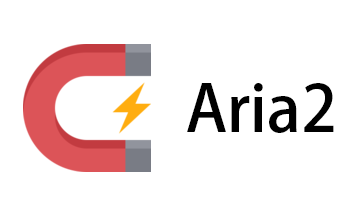mac软件闪退解决办法丨mac软件闪退打不开丨mac运行破解版软件闪退丨macbookpro为什么老是闪退
不管是使用Mac Air、Macbook Pro还是iMAC或者其他苹果电脑设备,只要是MacOS系统,都会碰到软件出现“意外退出”或者“软件损坏”的情况,这是因为苹果在2019年7月12日删除了对破解软件支持的证书,所以大部分破解的Mac软件会出现无法打开,提示意外退出。图下两图:
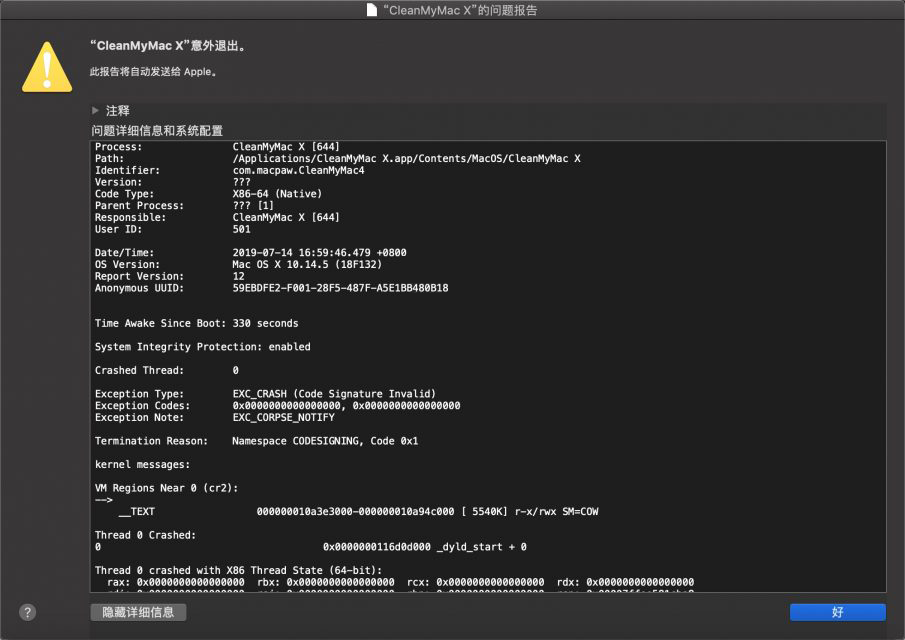
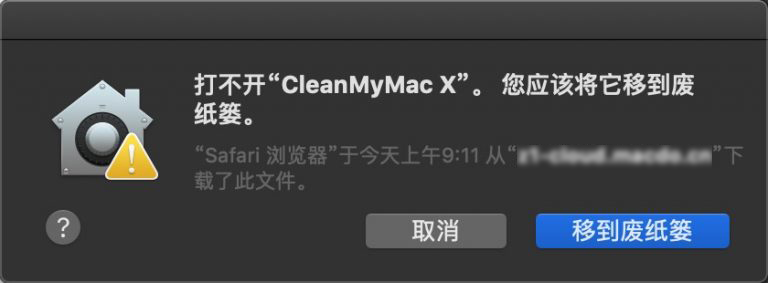
安装开打失败,系统提示移到废纸篓
方法其实有很多种,这里介绍最简单实用的终端输入指令。
终端法需先安装Xcode或Apple命令行工具
如未装Xcode可以使用下列命令安装Apple命令行工具(如安装有Xcode可忽略)
xcode-select --install
-
打开终端
-
按下面说明输入代码,按回车键确认执行
sudo codesign -f -s - --deep 文件位置(直接将应用拖进去即可)例如:CleanMyMac X 打开崩溃意外退出
sudo codesign -f -s - --deep /Applications/CleanMyMac\ X.app注:不知道具体软件路径的,请在终端输入
sudo codesign -f -s - --deep 空格然后知识兔把闪退的软件拖到终端窗口即可。 -
输入你的开机密码(该密码不会显示,直接输入好后按 Enter 回车)
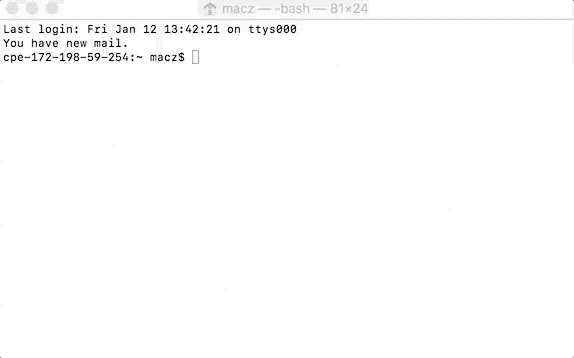
特别注意:终端输入密码默认不显示(字面意思就是你虽然输入了密码,但是你会发现什么都没有,这是苹果的保护机制,你继续输完你的密码回车就OK)